Git 安装及连接远程仓库
Git 安装
首先进行 git 安装。 git安装可以在百度搜索git downloads。进入后选择进行下载。
安装完成后配置用户名及邮箱
建议使用github的用户名及邮箱;
$ git config --global user.name "Your Name"
$ git config --global user.email "[email protected]"完成上述操作后开始进行简单的git操作,首先创建一个文件夹,利用 git init 命令将目录变成Git可以管理的本地仓库;
新创建的文件或修改的文件需要先 add 添加到仓库,再commit 提交到仓库。
git add //将文件添加到仓库;
git commit //将文件提交到仓库;git commit -m "";双引号后是提交的说明,可以不写,但是建议养成写的习惯,方便自己以后进行查看,也方便团队其他成员更好的理解;
Git 链接远程仓库
在本地创建公匙 SSH Key,如果有则不创建直接使用。 首先在用户主目录下查看是否存在 .ssh 目录;可以用 git bash 输入cd~ 切换到用户主目录;命令 ls 进行查看,如有pwd 命令查看文件的位置。将 id_rsa.put文件打开,复制内容。如没有 .ssh 文件夹。则输入命令
ssh-keygen -t rsa -C "[email protected]"此命令会生成 .ssh 文件夹。即可得到 SSH Key
复制了公匙之后,打开 github 登录后打开settings 找到里边的 SSH and GPG keys ,右上角一个绿色的按钮New SSH key。
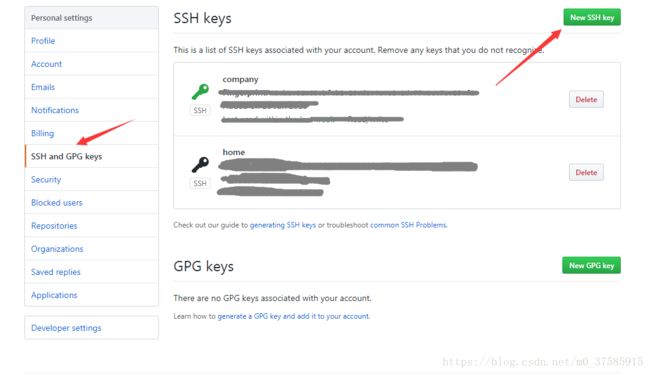
点击之后 输入 Title 并且将 Key 粘贴进去再添加即可。
SSH 添加完成后就可以将本地项目和远程项目连接进而将本地项目push到远程仓库了,在github 上创建项目。拿到项目的地址
git remote add origin git@github.com:your name/your repository.git连接后将本地master 分支内容推送到远程仓库
git push -u origin master第一次提交用这个命令,此后push 使用命令
git push origin master 进行推送。第一次进行push 会有 SSH 警告,忽略即可,以后不会再出现。
每次修改后都要先将本地文件 add commit 到本地仓库再 push 到远程仓库。
每次push 都要输入用户名及密码
有的时候会出现每次push都需要输入用户名和密码的情况, 原因是添加远程仓库时使用了 http的方式进行传输,只要将 http 的方式修改为 ssh 即可;修改方式如下;
git remote -v //查看目前使用的传输协议将协议修改为* ssh* 方式
git remote rm origin
//先remove origin仓库
git remote add origin git@github.com:username/repository.git
//再添加origin username,你的github名,repository.git 是你的项目地址
git push -u origin master
//重新push ,第一次push 要加上 -u、并且有一个ssh警告,忽略即可,以后就不会再出现。本地修改文件后高效率的方法将本地文件同步到远程仓库。
一个命令将所有的修改都添加到远程
git add --all
git commit -m " " 再进行push
git push origin mastergit 将远程仓库最新代码同步到本地
git remote -v // 查看远程仓库
git fetch origin master //从远程获取最新版本到本地
git log -p master..origin/master // 比较本地的仓库和远程参考的区别
git merge origin/master //把远程下载的代码合并到本地仓库或者直接一个命令完成操作
git pull origin mastergit 功能强大,本文就主要介绍这些,以后其他方面的再进行补充。